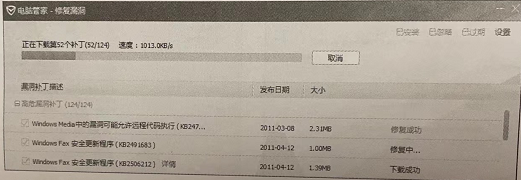使用Windows Update扫描修复漏洞
Windows Update是现在大多数Windows操作系统都带有的一种自动更新工具,一般用来为漏洞、驱动、软件提供补丁升级。通过及时有效地进行各种插件、漏洞的更新,可以使电脑体验更舒适、更流畅、更安全。
使用Windows Update可以第一时间准确安装所有更新,比常见的修复工具更详细、准确。经过设置,Windows Update可以提供Office、Visual Studio的更新,比其他更新工具提供的产品更全面。如果滥用修复软件,很可能因安装错误的补丁导致系统无法启动。
STEP 01 执行“开始→所有程序→Windows Update”命令,如下图所示。
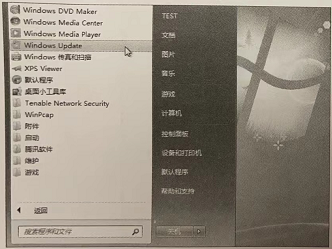
STEP 02 单击“启用自动更新”按钮,如下图所示。
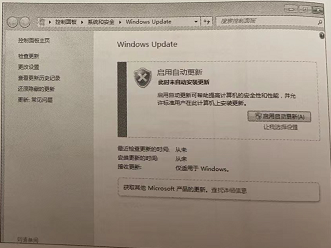
STEP 03 如果需要安装新的Windows Update软件,可单击“现在安装”按钮,如下图所示。

STEP 04 Windows下载并安装新的Widnows Update,完成后会继续检查补丁。
STEP05建议用户更改设置为“检查更新,但是让我选择是否下载和安装更新”,如下图所示。
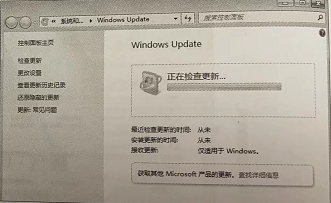
STEP 06 Windows检查后,会显示系统中需要更新的数量和补丁大小,单击“重要更新”按钮,如下图所示。

STEP 07 在该界面中,可以查看补丁信息以及官方说明,在此了解漏洞的信息,单击“确定”按钮。
STEP08 如果没有其他情况,单击“安装更新”按钮,Windows Update会自动下载补丁程序,如下图所示。
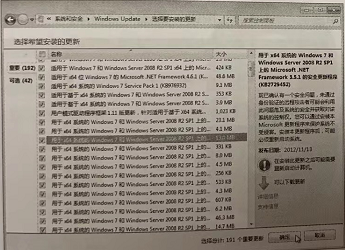
STEP09 单击“立即重新启动”按钮,进行重启操作,如下图所示。
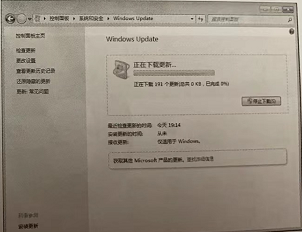
STEP10 在安装过程中,可能会遇到数次重启操作,如图4-30所示。在安装过程中,千万不可随意强行关机或者安装其他软件,否则可能会发生不可预料的情况。
STEP 11 完成后,再次检查,发现已经安装了所有补丁,如下图所示。
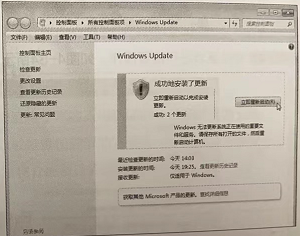
使用第三方工具扫描修复漏洞
有很多第三方工具,这里以“电脑管家”为例讲解扫描修复漏洞的方法。
TEP 01 安装完“电脑管家”后,双击图标启动程序,在主界面中切换至“工具箱”选项卡,单击“修复漏洞“按钮,如下图所示。
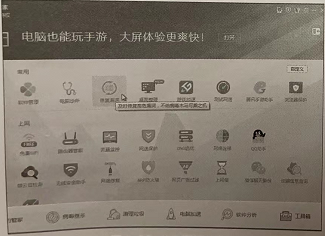
STEP 02 软件启动漏洞扫描,完成后弹出漏洞提示,单击“一键修复”按钮,如下图所示。
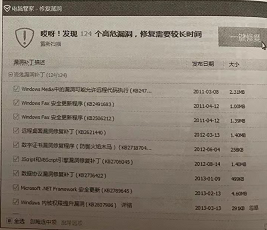
STEP 03 软件逐步进行修复操作,如下图所示。完成后重新启动系统即可。